Bạn đang xem bài viết Cách tra cứu kết quả học tập vnEdu.vn – sổ liên lạc điện tử tại Wikihoc.com bạn có thể truy cập nhanh thông tin cần thiết tại phần mục lục bài viết phía dưới.
Ở thời đại công nghệ thì chỉ cần có ứng dụng mạng giáo dục VnEdu thì các bậc phụ huynh có thể dễ dàng theo dõi và kiểm soát được tình hình học tập của con mình một cách dễ dàng và nhanh chóng mà không phải mất thời gian gặp trực tiếp với giáo viên.
Trong tình hình dịch Covid đang đang có xu hướng bùng phát một lần nữa thì một số trường học thông báo cho học sinh học online. Chính vì thế, không chỉ các bật phụ huynh mà ngay cả các bạn học sinh cũng có thể xem được điểm học tập của mình qua ứng dụng VnEdu.
Giới thiệu ứng dụng vnEdu.vn
Ứng dụng vnEdu là gì?
VnEdu là mạng giáo dục Việt Nam được xây dựng trên nền tảng web công nghệ điện toán đám mây với mục đích là tin học hóa toàn diện các công tác quản lý, điều hành trong giáo dục, kết nối gia đình, nhà trường và xã hội nhằm góp phần nâng cao chất lượng quản lý, dạy và học.
Để có thể tra cứu thông tin trên ứng dụng VnEdu (Sổ liên lạc điện tử) thì các bật phụ huynh phải đăng ký sử dụng thông qua giáo viên chủ nhiệm của con. Thông qua dịch vụ này cha mẹ có thể xem được kết quả học tập của con cũng như sẽ nhận được tin nhắn từ VnEdu.
 Ứng dụng vnEdu là gì?
Ứng dụng vnEdu là gì?
6 tính năng chính của ứng dụng vnEdu
Xem kết quả học tập của học sinh
Với ứng dụng VnEdu bạn có thể xem tất cả kết quả học tập của học sinh tại mục “kết quả học tập”. Nhà trường sẽ cập nhật điểm số lên ứng dụng thường xuyên và vô cùng minh bạch.
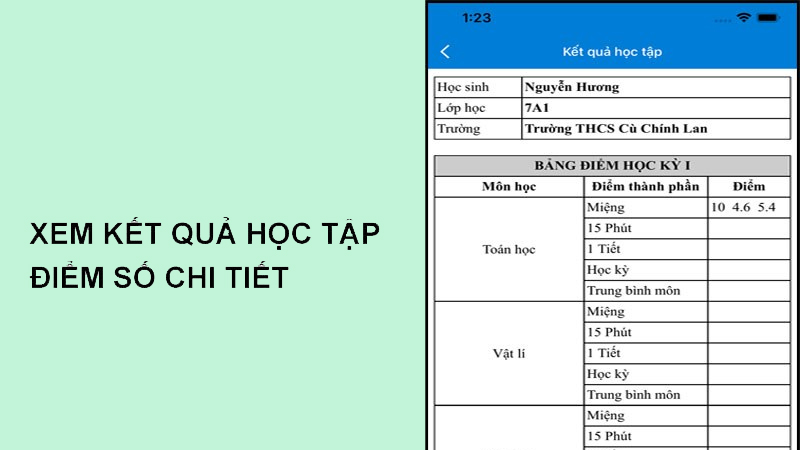 Xem kết quả học tập của học sinh
Xem kết quả học tập của học sinh
Cập nhật thông báo từ nhà trường
Phần thông báo của nhà trường được hiện ngay tại giao diện chínhc ảu VnEdu, ví thế các bậc phụ huynh sẽ dễ dàng cập nhật được tình hình của con em mình. Từ những thông tin quan trọng hoặc tình hình nghỉ học đột xuất của con em,… cũng được thông báo nhanh chóng đến phụ huynh.
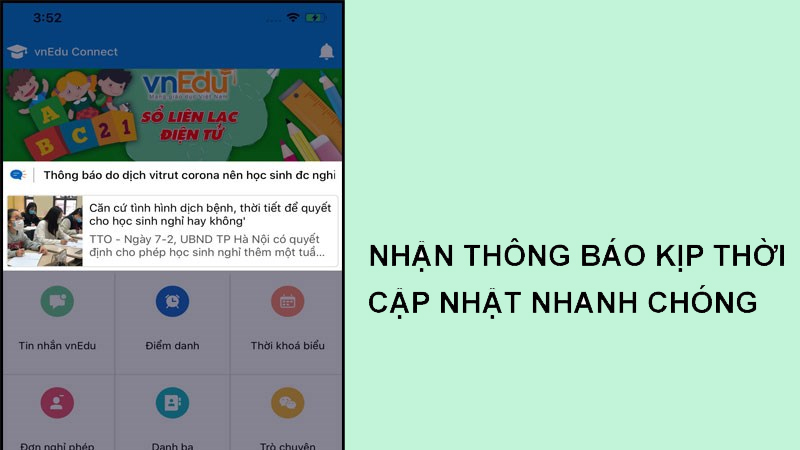 Cập nhật thông báo từ nhà trường
Cập nhật thông báo từ nhà trường
Kiểm tra thời khóa biểu và lịch điểm danh học sinh
Với tính năng thời khóa biểu và điểm danh, ứng dụng VnEdu sẽ giúp phụ huynh nắm rõ được lịch học và điểm danh của con em mình.
Từ đó, cha mẹ sẽ cập nhật nhanh thay đổi của thời khóa biểu (nếu có) để chuẩn bị bài vở tốt nhất cho con. Bên cạnh đó, cha mẹ cũng theo dõi được con em có đến trường hay không nữa nhé.
 Kiểm tra thời khóa biểu và lịch điểm danh học sinh
Kiểm tra thời khóa biểu và lịch điểm danh học sinh
Nhắn tin với giáo viên và nhà trường
Với tính năng này, phụ huynh có thể liên lạc với cả giáo viên chủ nhiệm, giáo viên bộ môn và nhà trường thuận tiện hơn. Tất cả những liên lạc này đều được lưu tự động trong danh bạ của VnEdu. Bạn có thể trực tiếp liên lạc, trao đổi thông tin nhanh chóng và dễ dàng.
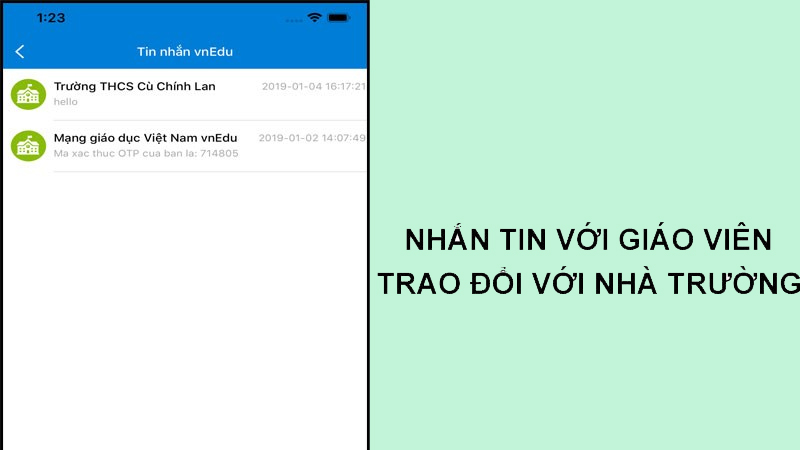 Nhắn tin với giáo viên và nhà trường
Nhắn tin với giáo viên và nhà trường
Đăng ký nghỉ phép trực tuyến
Đây là tính năng giúp cho phụ huynh đăng kí nghỉ phép cho con nhanh chóng, tiết kiệm kha khá thời gian luôn nhé.
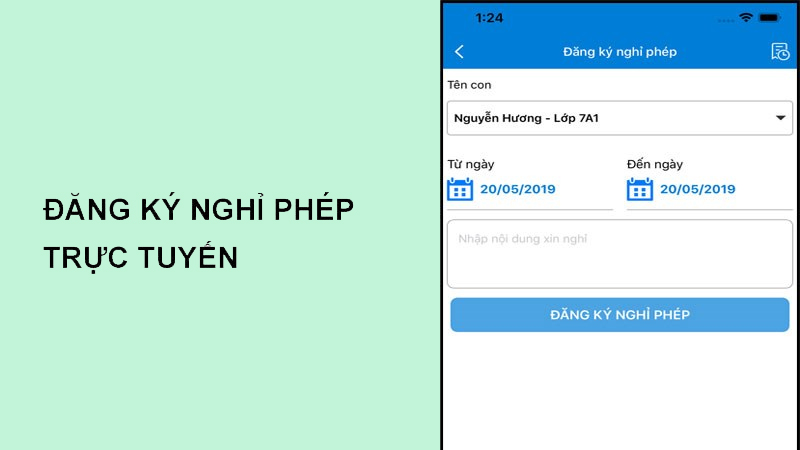 Đăng ký nghỉ phép trực tuyến
Đăng ký nghỉ phép trực tuyến
Các tính năng hữu ích khác
Ngoài ra, VnEdu còn có một số tính năng hữu ích khác như: Xem danh sách bài tập về nhà, các khoản chi phí cần thanh toán, hình ảnh cho những hoạt động của học sinh tại trường lớp,…
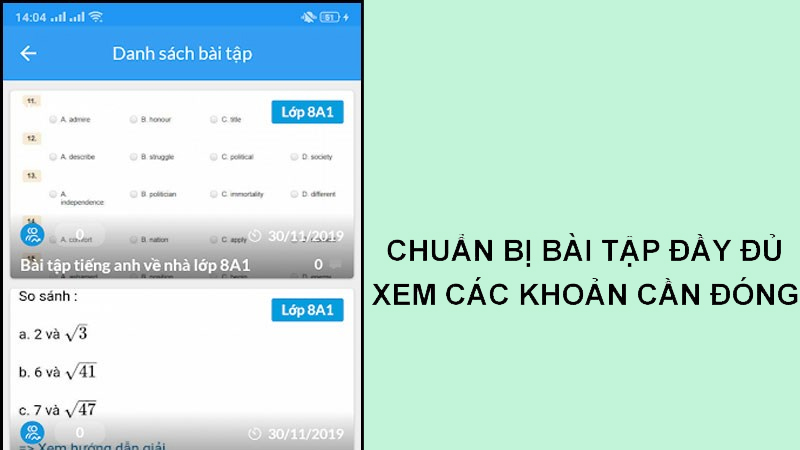 Các tính năng hữu ích khác
Các tính năng hữu ích khác
Tham khảo thêm: 3 cách tra cứu điểm thi vào lớp 10 năm 2023 trên toàn quốc
Hướng dẫn tra cứu kết quả học tập trên ứng dụng vnEdu
Cách tra cứu vnEdu trên điện thoại
Bước 1 Bạn cần tải về máy ứng dụng vnEdu Connect
- Tải ứng dụng dành cho Android tại đây.
- Tải ứng dụng dành cho iOS tại đây.
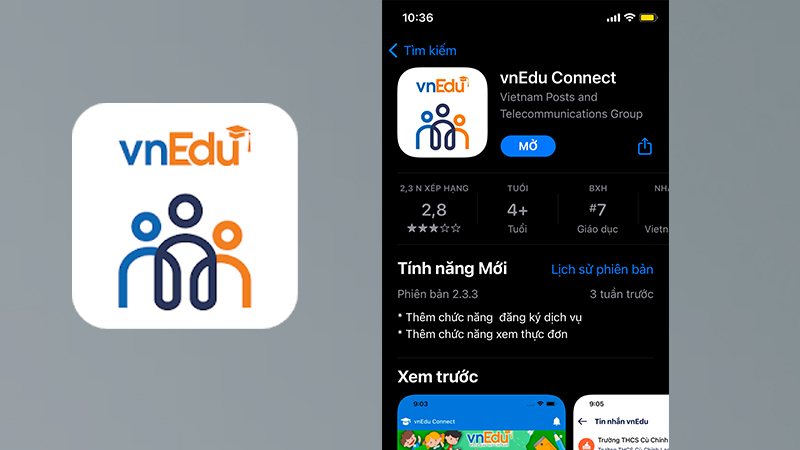 Tải về máy ứng dụng vnEdu Connect
Tải về máy ứng dụng vnEdu Connect
Bước 2 Sau khi mở ứng dụng lên thì bạn đăng nhập bằng cách nhập số điện thoại đã đăng ký > Nhập mật khẩu > Bấm “Đăng nhập”.
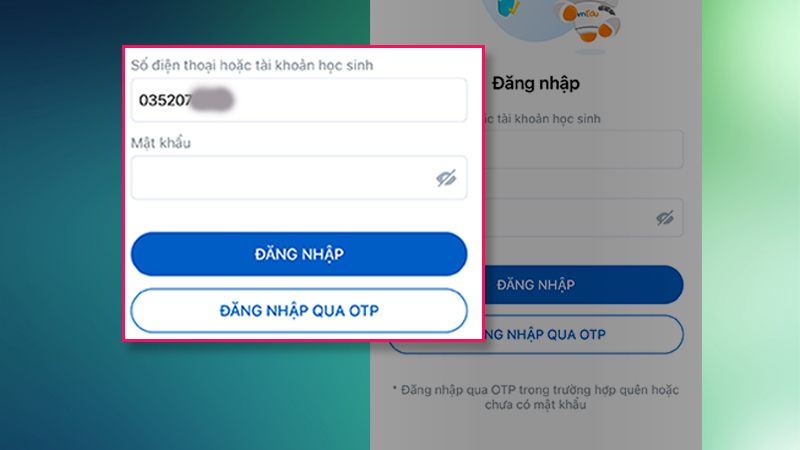 Đăng nhập bằng cách nhập số điện thoại đã đăng ký
Đăng nhập bằng cách nhập số điện thoại đã đăng ký
Bước 3 Tại giao diện chính của ứng dụng, bạn chọn mục “Kết quả học tập”, sau đó chọn vào thông tin tên và lớp học của con bạn thì sẽ xem điểm học tập như kiểm tra miệng, kiểm tra 15 phút, kiểm tra 1 tiết và điểm thi học kỳ.
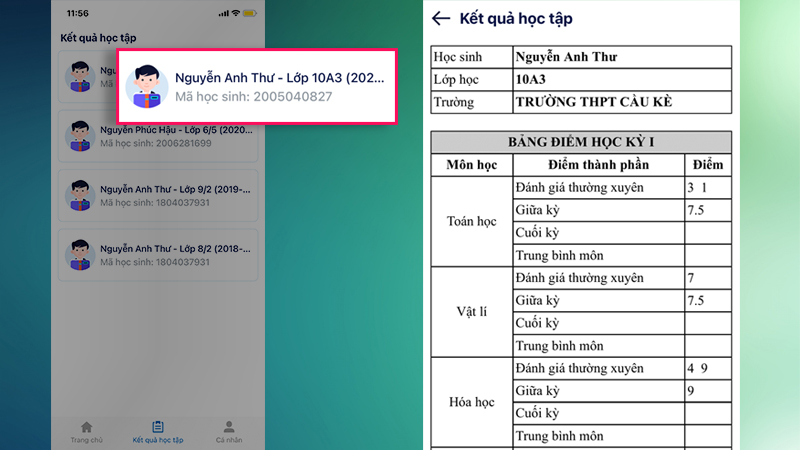 Chọn mục “Kết quả học tập”
Chọn mục “Kết quả học tập”
Ngoài ra, bạn có thể kiểm tra một số thông tin khác liên quan như xem tin nhắn của nhà trường, xem danh sách bài tập, nộp học phí, tra cứu điểm thi, xem thời khóa biểu,…
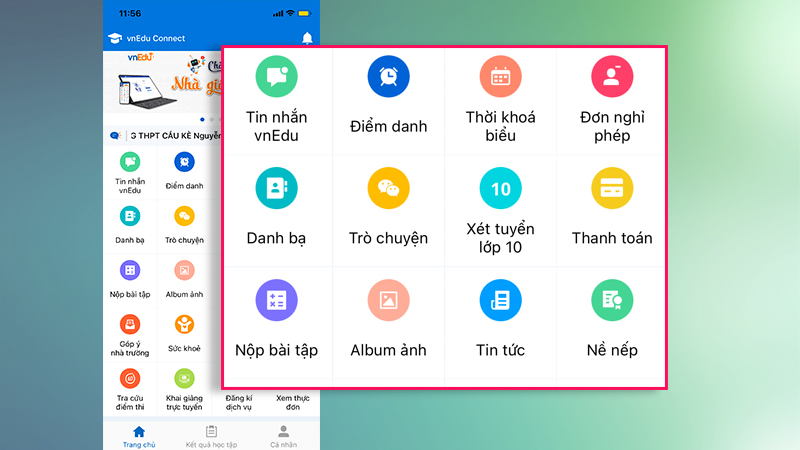 Một số thông tin khác liên quan
Một số thông tin khác liên quan
Cách tra cứu vnEdu trên máy tính
Với cách tra cứu này bạn vẫn có thể thực hiện trên điện thoại với các bước tương tự.
Bước 1 Bạn hãy truy cập vào website tracuu.vnedu.vn/so-lien-lac, sau đó chọn vào biểu tượng 3 gạch ngang góc trên trái màn hình (nếu dùng điện thoại). Tại giao diện chính sẽ hiển thị những vị trí nhập thông tin thì bạn hãy nhập tỉnh thành muốn tra cứu và số điện thoại đăng nhập > chọn “Lọc”.
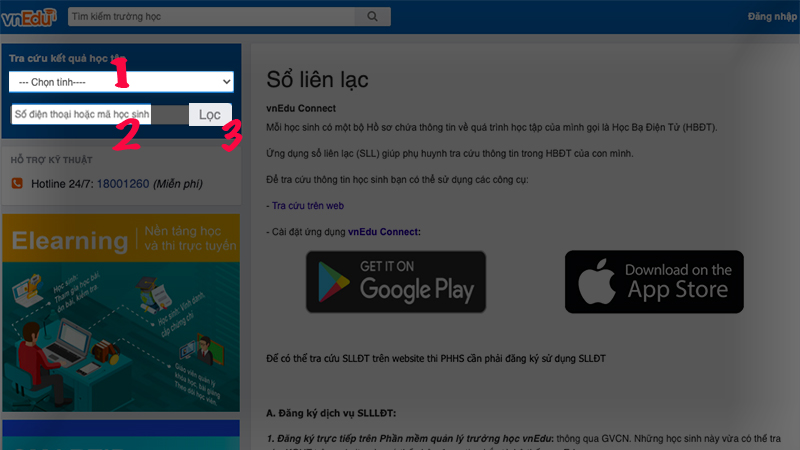 Truy cập vào website
Truy cập vào website
Bước 2 Sau khi lọc thì sẽ hiện kết quả hiển thị bên dưới, bạn hãy chọn vào tên học sinh muốn tra cứu.
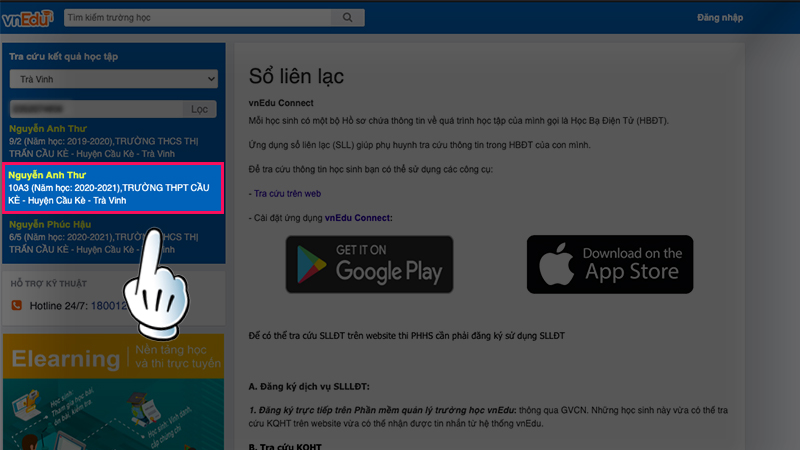 Chọn vào tên học sinh muốn tra cứu
Chọn vào tên học sinh muốn tra cứu
Bước 3 Tiếp theo, bạn chọn năm học, đợt điểm của con rồi nhập mật khẩu (chính là số điện thoại đã đăng ký dịch vụ) và bấm “Xác nhận”.
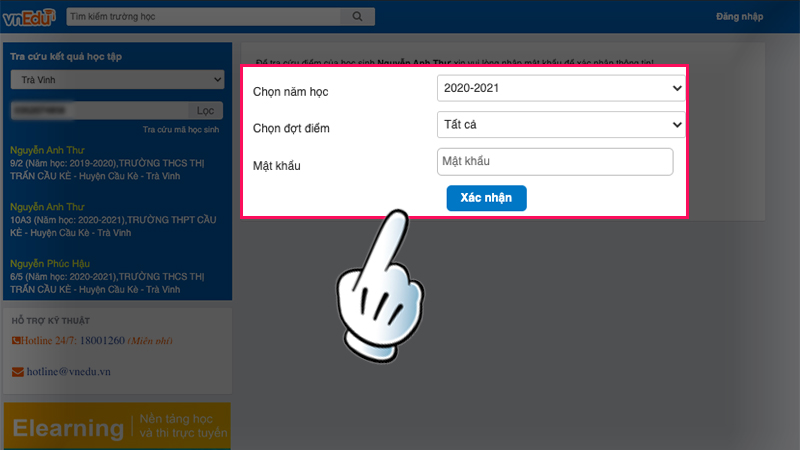 Chọn năm học, đợt điểm
Chọn năm học, đợt điểm
Ngay lập tức bạn sẽ có thông tin bảng điểm của các môn học, điểm trung bình học kỳ và số ngày nghỉ học có phép hoặc không phép.
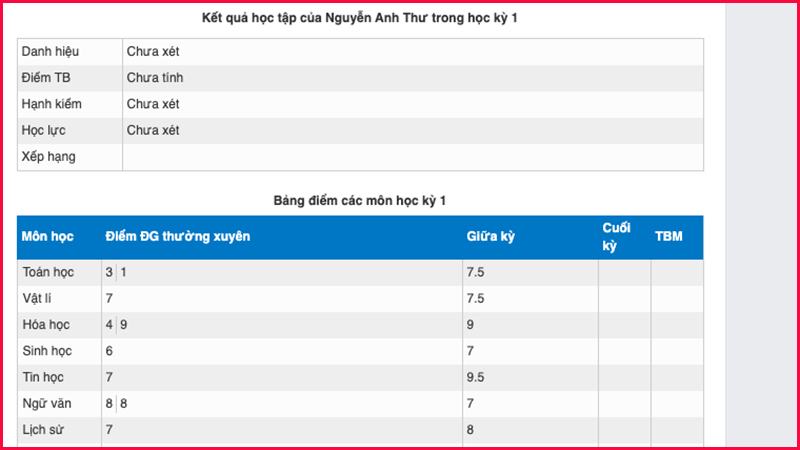 Thông tin bảng điểm của các môn học
Thông tin bảng điểm của các môn học
Các lưu ý khi sử dụng ứng dụng vnEdu
- Trước khi đăng ký sử dụng dịch vụ của vnEdu thì bạn cần phải liên hệ với nhà trường để hỏi rõ, đảm bảo rằng trường của con bạn có sử dụng và nhập liệu điểm số thường xuyên lên vnEdu.vn, vì có những trường sẽ không có sử dụng dịch vụ này.
- Ngoài ra, vnEdu là ứng dụng Sổ liên lạc điện tử có trả phí.
- Mã học sinh cần phải là mã được cung cấp cho năm học hiện tại.
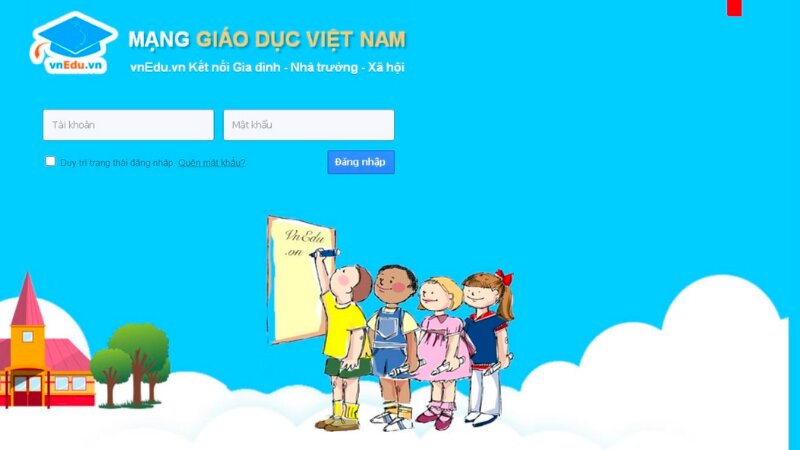 Các lưu ý khi sử dụng ứng dụng vnEdu
Các lưu ý khi sử dụng ứng dụng vnEdu
Cách lấy lại mật khẩu vnEdu khi phụ huynh quên
Mật khẩu mặc định là số điện thoại mà bạn đăng kí trên vnEdu. Tuy nhiên nếu quên mật khẩu thì bạn có thể thực hiện như sau:
Đối với trường hợp nếu bạn quên hoặc chưa có mật khẩu thì sau khi nhập số điện thoại trên ứng dụng xong thì bấm vào “Đăng nhập qua OTP”. Bạn sẽ nhận được mã OTP gửi về qua tin nhắn SMS, bạn lấy mã nhập vào rồi chọn “Tiếp tục”.
Hoặc bạn có thể nhắn tin qua tổng đài 8099 (1000 đồng/SMS) với nội dung:
- VNEDU MK để lấy lại mật khẩu.
- VNEDU MK [Mật khẩu mới] để đổi mật khẩu mới.
 Cách lấy lại mật khẩu vnEdu khi phụ huynh quên
Cách lấy lại mật khẩu vnEdu khi phụ huynh quên
Cách lấy mã học sinh trên vnEdu
Bước 1 Truy cập vào mục “Tra cứu mã học sinh” trên ứng dụng VnEdu, chọn Tỉnh/Thành phố, Quận/Huyện, Tên trường của mình đang theo học.
Riêng đối với trên website thì bạn chọn tỉnh thành, nhập số điện thoại tại ô tra cứu, nhấn “Lọc” rồi chọn vào tên học sinh sẽ hiện ra mục “Tra cứu mã học sinh”, bạn nhấn vào dòng chữ này sẽ hiện ra biểu mẫu và thực hiện theo bước bên dưới.
Bước 2 Nhập vào tên lớp, họ tên học sinh, ngày tháng năm sinh. Tiếp theo thì bạn chọn năm học, rồi nhấn vào “Tìm kiếm”, sau đó kết quả mã học sinh sẽ hiện trên màn hình.
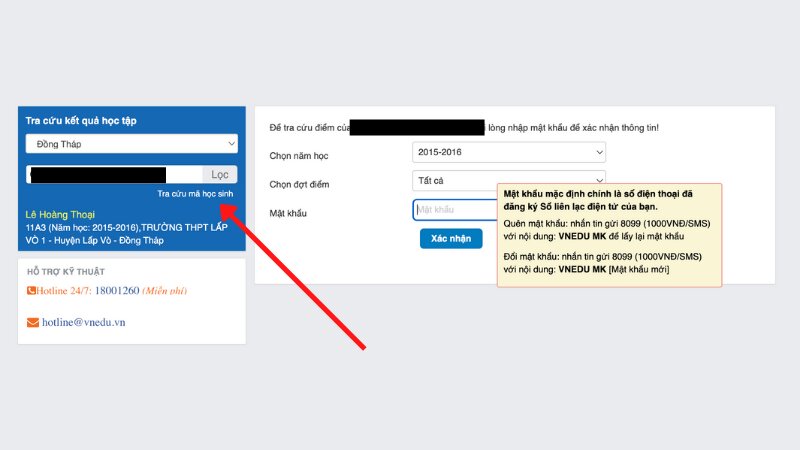 Cách lấy mã học sinh trên vnEdu
Cách lấy mã học sinh trên vnEdu
Xem ngay tra cứu điểm thi vào lớp 10 năm 2023 tại TPHCM
Như vậy là chỉ cần vài thao tác đơn giản thì các bậc phụ huynh có thể theo dõi được điểm số cũng như tình hình học tập của con mình một cách dễ dàng bằng mạng giáo dục VnEdu. Thông qua số điểm để từ đó ba mẹ sẽ đưa ra các biện pháp để giúp con mình học tập tốt hơn nữa.

Kinh nghiệm hay Wikihoc.com
Cảm ơn bạn đã xem bài viết Cách tra cứu kết quả học tập vnEdu.vn – sổ liên lạc điện tử tại Wikihoc.com bạn có thể bình luận, xem thêm các bài viết liên quan ở phía dưới và mong rằng sẽ giúp ích cho bạn những thông tin thú vị.
